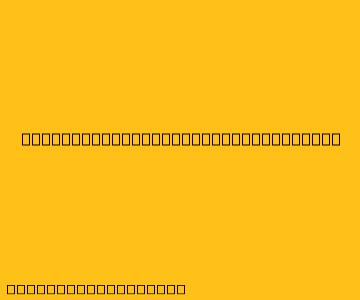Cara Menggunakan SketchUp Online
SketchUp Online adalah platform desain 3D berbasis web yang mudah digunakan dan serbaguna, yang sangat cocok untuk membuat model 3D sederhana hingga yang lebih kompleks. Baik Anda seorang pemula atau pengguna berpengalaman, SketchUp Online menawarkan berbagai alat dan fitur untuk membantu Anda mewujudkannya. Berikut adalah panduan langkah demi langkah untuk menggunakan SketchUp Online:
1. Buat Akun dan Masuk
- Kunjungi situs web resmi SketchUp.
- Klik "Sign Up" untuk membuat akun baru atau klik "Sign In" jika Anda sudah memiliki akun.
- Anda dapat membuat akun gratis atau memilih salah satu paket berlangganan yang tersedia.
2. Mulailah Proyek Baru
- Setelah masuk, Anda akan dibawa ke dashboard SketchUp Online.
- Klik "Start a New Project" untuk memulai proyek baru.
- Pilih template yang ingin Anda gunakan atau mulailah dari nol.
3. Navigasi di Antarmuka
- Toolbar: Area ini berisi alat-alat dasar untuk menggambar, memanipulasi objek, dan memindahkan kamera.
- Panel Model: Area ini menampilkan model Anda.
- Panel Properties: Area ini menunjukkan properti dari objek yang dipilih, seperti warna, ukuran, dan tekstur.
4. Menggambar dan Membangun Model
- Menggambar Garis dan Bentuk:
- Gunakan alat "Line" untuk menggambar garis lurus.
- Gunakan alat "Rectangle" untuk menggambar persegi panjang.
- Gunakan alat "Circle" untuk menggambar lingkaran.
- Membuat Objek 3D:
- Gunakan alat "Push/Pull" untuk mengekstrusi bentuk 2D menjadi objek 3D.
- Gunakan alat "Follow Me" untuk membuat objek 3D dengan mengikuti jalur yang ditentukan.
- Gunakan alat "Offset" untuk membuat salinan objek dengan jarak yang ditentukan.
- Membuat Salinan:
- Gunakan alat "Move" untuk memindahkan objek.
- Gunakan alat "Rotate" untuk memutar objek.
- Gunakan alat "Copy" untuk membuat salinan objek.
5. Menambahkan Detail dan Tekstur
- Menambahkan Detail:
- Gunakan alat "Line" untuk menambahkan detail kecil ke model Anda.
- Gunakan alat "Arc" untuk menggambar lengkungan.
- Gunakan alat "Text" untuk menambahkan teks ke model Anda.
- Menambahkan Tekstur:
- Gunakan alat "Paint Bucket" untuk mengisi permukaan dengan warna.
- Gunakan alat "Texture" untuk menambahkan tekstur ke permukaan.
- Menambahkan Bahan:
- Gunakan panel "Materials" untuk memilih dan menerapkan bahan ke model Anda.
6. Membagikan dan Mengekspor Model
- Membagikan Model:
- Gunakan fitur "Share" untuk membagikan model Anda dengan orang lain.
- Anda dapat mengundang orang lain untuk berkolaborasi dalam proyek Anda.
- Mengekspor Model:
- Gunakan fitur "Export" untuk mengekspor model Anda dalam berbagai format, seperti .skp, .dae, .obj, dan .stl.
7. Mengoptimalkan Model Anda
- Menggunakan Layers:
- Gunakan fitur "Layers" untuk mengatur dan mengelola objek dalam model Anda.
- Menghilangkan Objek yang Tidak Diperlukan:
- Gunakan fitur "Erase" untuk menghapus objek yang tidak diperlukan.
- Menggunakan Alat "Clean Up":
- Gunakan alat "Clean Up" untuk memperbaiki kesalahan dan memperbaiki model Anda.
Tips Tambahan:
- Gunakan keyboard shortcut untuk mempercepat alur kerja Anda.
- Eksplorasi berbagai alat dan fitur yang tersedia di SketchUp Online.
- Ikuti tutorial dan panduan yang tersedia untuk meningkatkan keterampilan Anda.
- Bergabunglah dengan komunitas SketchUp Online untuk mendapatkan inspirasi dan bantuan dari pengguna lain.
Dengan mengikuti langkah-langkah ini, Anda dapat mulai membuat model 3D sendiri menggunakan SketchUp Online. Mulailah dengan proyek sederhana dan teruslah belajar dengan mencoba berbagai fitur dan alat yang ditawarkan oleh platform ini. Anda akan terkejut dengan apa yang dapat Anda capai dengan SketchUp Online.